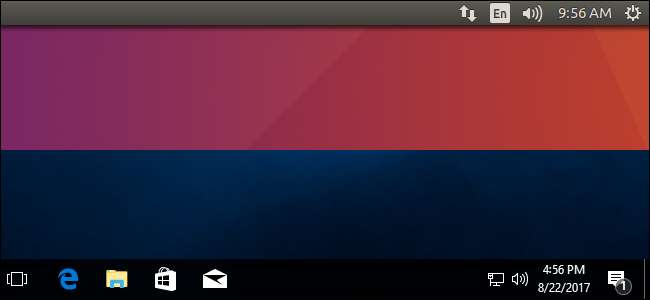
המחשב שלך שומר את הזמן בשעון חומרה בלוח האם שלו. השעון עוקב אחר הזמן, גם כשהמחשב כבוי. כברירת מחדל, Windows מניחה שהזמן נשמר בזמן מקומי, ואילו לינוקס מניחה שהזמן נשמר בזמן UTC ומחילה קיזוז. זה מוביל לכך שאחת ממערכות ההפעלה שלך מציגה את הזמן הלא נכון ב- מצב אתחול כפול .
כדי לתקן זאת, יש לך שתי אפשרויות: לגרום לינוקס להשתמש בזמן מקומי, או לגרום ל- Windows להשתמש בשעה UTC. אל תמלא אחר שני שלבי ההוראות או שהם עדיין לא ידברו באותה שפה! אנו ממליצים לגרום לינוקס להשתמש בזמן מקומי, אם אפשר.
אפשרות ראשונה: הפוך את לינוקס לשימוש בזמן מקומי
הפיכת לינוקס לשימוש בזמן מקומי באותה צורה בה Windows עושה זאת כנראה האפשרות הטובה ביותר. ל- Windows אכן יש הגדרת רישום שמאלצת אותה לאחסן את הזמן כ- UTC, אך לפי הדיווחים היא אינה נתמכת היטב ועלולה לגרום לבעיות בכמה יישומי צד שלישי שתמיד מניחים ששעון החומרה נמצא בזמן מקומי. זה גם לא תואם לשירות סינכרון הזמן באינטרנט באינטרנט של Windows.
השלבים להפעלת מערכת הלינוקס שלך בזמן מקומי יכולים להשתנות מהפצת לינוקס להפצת לינוקס. עם זאת, בכל הפצת לינוקס עם
מערכת
, אתה יכול להשתמש ב-
timedatectl
פקודה לבצע את השינוי הזה. זה יעבוד על גרסאות מודרניות של אובונטו, פדורה, רד האט, דביאן, מנטה, והפצות לינוקס אחרות המשתמשות ב- systemd.
כדי לבצע שינוי זה, תחילה פתח חלון טרמינל במערכת לינוקס שלך. הפעל את הפקודה הבאה כדי להכניס את שעון הזמן האמיתי על לוח האם לזמן מקומי. לינוקס תאחסן את הזמן בזמן מקומי, בדיוק כמו ש- Windows עושה.
timedatectl set-local-rtc 1 - להתאים את שעון המערכת
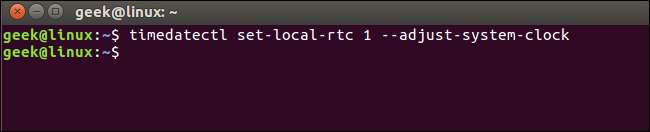
כדי לבדוק את ההגדרות הנוכחיות שלך, הפעל:
timedatectl
אם אתה רואה "RTC ב- TZ המקומי: כן", לינוקס מוגדרת להשתמש באזור הזמן המקומי במקום UTC. הפקודה מזהירה אותך כי מצב זה אינו נתמך באופן מלא ויכול לגרום לבעיות מסוימות בעת מעבר בין אזורי זמן ועם שעון קיץ. עם זאת, כנראה שמצב זה נתמך טוב יותר מאופציית UTC ב- Windows. אם אתה מבצע אתחול כפול עם Windows, Windows יטפל בשעון קיץ עבורך.
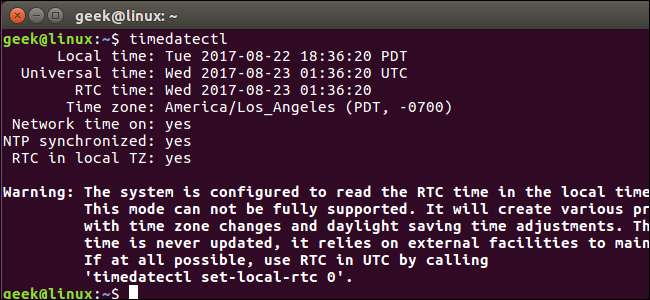
אם תרצה לבטל שינוי זה, הפעל את הפקודה הבאה:
timedatectl set-local-rtc 0 - להתאים את שעון המערכת
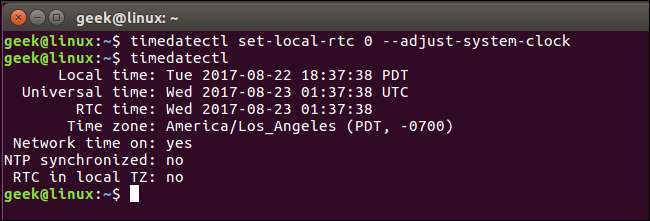
אפשרות שניה: הפוך את Windows לשימוש בשעה UTC
הפיכת חלונות לשימוש בזמן UTC כמו לינוקס היא כנראה לא האפשרות הטובה ביותר. אתה יכול לערוך את הרישום כדי לגרום ל- Windows להשתמש בשעה UTC, אך זה עלול לגרום לבעיות רבות יותר מאשר רק לגרום לינוקס להשתמש בזמן מקומי.
אם תרצה לעשות זאת, תחילה תרצה להשבית את תכונת עדכון זמן האינטרנט ב- Windows. זה מבטיח ש- Windows לא תקבע את השעון באופן שגוי כשמנסים לסנכרן את השעה הנוכחית מהאינטרנט. ב- Windows 10, עבור אל הגדרות> זמן ושפה והשבית את "הגדר זמן באופן אוטומטי". ב- Windows 7, לחץ לחיצה ימנית על שעון המערכת בשורת המשימות ובחר "התאם תאריך / שעה". לחץ על הכרטיסייה "זמן אינטרנט", לחץ על כפתור "שנה הגדרות", בטל את הסימון של האפשרות "סנכרן עם שרת זמן אינטרנט" ולחץ על "אישור".
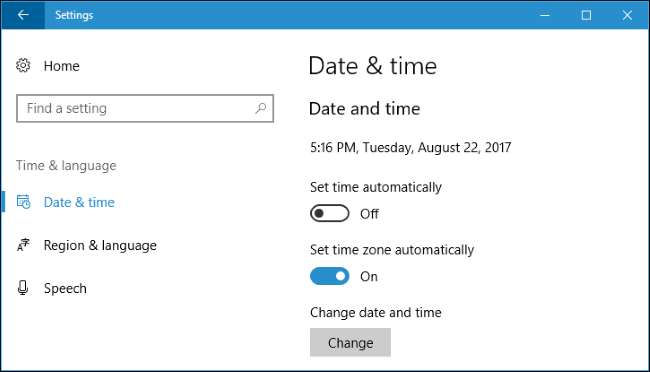
הפוך את Windows לשימוש בשעה UTC על ידי עריכת הרישום
קָשׁוּר: ללמוד להשתמש בעורך הרישום כמו מקצוען
כעת תצטרך להוסיף את הערך המתאים לרישום Windows. הנה האזהרה הסטנדרטית שלנו: עורך הרישום הוא כלי רב עוצמה ושימוש לרעה בו יכול להפוך את המערכת שלך לבלתי יציבה או אפילו בלתי פעילה. זו פריצה די קלה ולא אמורות להיות לך בעיות כל עוד אתה מבצע את ההוראות. עם זאת, אם מעולם לא עבדת איתו בעבר, שקול לקרוא על כך כיצד להשתמש בעורך הרישום לפני שתתחיל. ובהחלט גבה את הרישום (וגם המחשב שלך !) לפני ביצוע שינויים.
ראשית, פתח את עורך הרישום על ידי לחיצה על התחל, הקלד "regedit" ולחץ על Enter. מסכים לבקשת האבטחה שמופיעה.
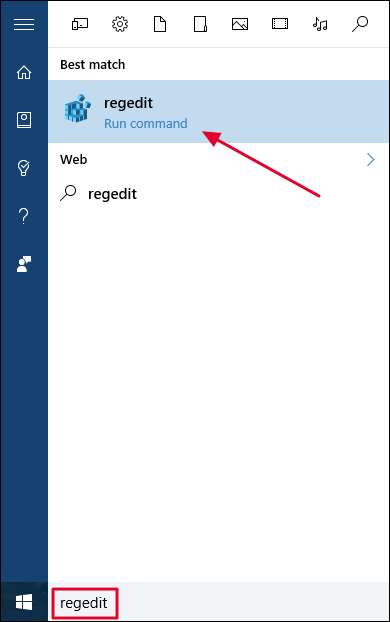
נווט למפתח הבא בחלונית השמאלית של עורך הרישום:
HKEY_LOCAL_MACHINE \ System \ CurrentControlSet \ Control \ TimeZoneInformation
בגירסאות העדכניות ביותר של Windows 10, אתה יכול להעתיק ולהדביק את השורה הנ"ל בתיבת הכתובת. עם זאת, גרזן זה יעבוד גם ב- Windows 7.
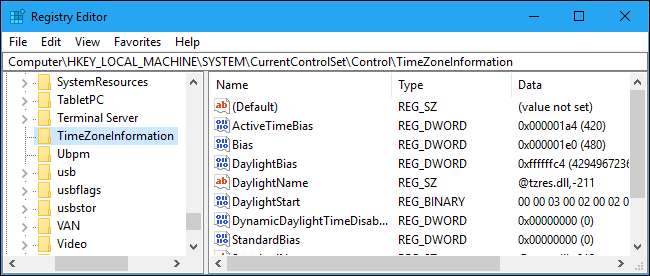
לחץ לחיצה ימנית על מקש "TimeZoneInformation" ובחר חדש> ערך DWORD (32 סיביות).
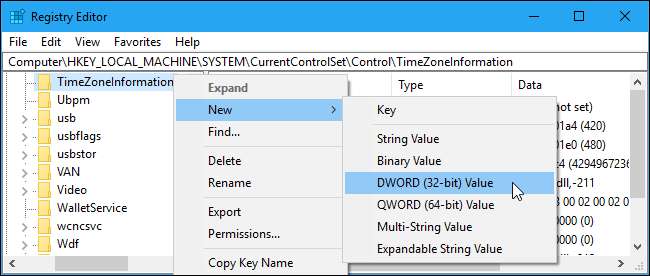
תן שם לערך החדש שלך
RealTimeIsUniversal
.

לחץ פעמיים על ה-
RealTimeIsUniversal
הערך שיצרת זה עתה, ההגדרה היא נתוני ערך
1
, ולחץ על "אישור".
סיימת כעת ותוכל לסגור את עורך הרישום. Windows יאחסן את השעה ב- UTC, בדיוק כמו ש- Linux עושה.
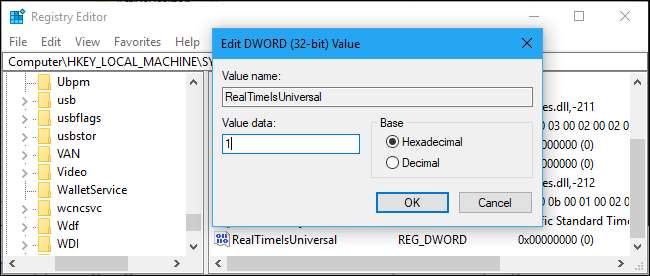
אם תרצה לבטל שינוי זה, חזור למיקום זה ברישום, לחץ באמצעות לחצן העכבר הימני על ה-
RealTimeIsUniversal
ערך שהוספת, ומחק אותו מהרישום שלך.
הורד את גרסת הרישום שלנו בלחיצה אחת
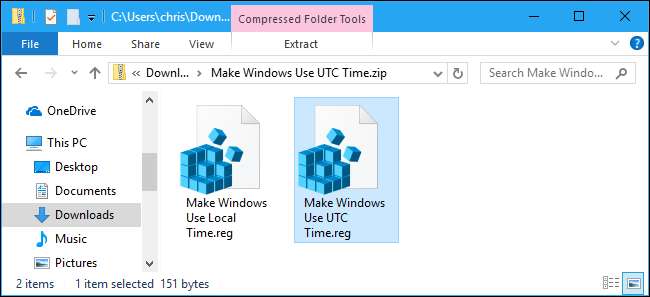
אם אינך מעוניין לערוך את הרישום בעצמך, תוכל להשתמש בפריצת הרישום שלנו להורדה. יצרנו גרזן אחד שגורם ל- Windows להשתמש בשעה UTC, ואחד שמחזיר אותו לזמן המקומי. שניהם כלולים בקובץ ה- ZIP הבא. פשוט הורד את הקובץ, לחץ פעמיים על הפריצה שבה ברצונך להשתמש והסכים להוסיף את המידע לרישום שלך.
הפוך את Windows לשימוש בשעה UTC
האקים לעיל עושים את אותו הדבר שתיארנו לעיל. הגרזן Make Windows Use UTC Time יוצר את הערך "RealTimeIsUniversal" עם הערך "1", ואילו ה- Hack Windows Use Local Time מוחק את הערך "RealTimeIsUniversal".
אם אי פעם תרצה לראות מה עושה קובץ .reg זה או אחר, לחץ עליו לחיצה ימנית ובחר "ערוך" כדי להציג את הקובץ בפנקס הרשימות. אתה יכול בקלות ליצור פריצות רישום משלך, אשר פשוט מורכבות מרשימת ערכי רישום להוסיף, לערוך ולהסיר ברשימה מעוצבת כהלכה.
מה לגבי חלונות עם אתחול כפול ב- Mac?
קָשׁוּר: כיצד להתקין את Windows ב- Mac עם Boot Camp
למרות ש- macOS של אפל משתמש בזמן UTC כמו של לינוקס, לא צריך לעשות שום דבר מיוחד מתי הפעלת Windows ב- Boot Camp ב- Mac . מנהלי האתחול של אפל מטפלים בהכל. (עם זאת, האתחולים הכפולים של Hackintosh הם סיפור אחר, ויצטרכו לנסות להשתמש בעיצוב הרישום של Windows לעיל).
אם אתה תוהה מדוע Windows משתמש בזמן מקומי במקום ב- UTC כמו מערכות הפעלה אחרות, הבלוג הרשמי של מיקרוסופט הדבר הישן החדש מסביר זאת כאן . בקיצור, זה היה כדי לשמור על תאימות לאחור עם Windows 3.1 מערכות ולמנוע מאנשים להתבלבל כאשר הם קובעים את הזמן ב- BIOS של המחשב. כמובן, יצרני מחשבים אישיים בחרו זמן מקומי כדי להיות תואם ל- Windows ו- Windows בחרו זמן מקומי כדי להיות תואם להחלטה שבחרו יצרני מחשבים, כך שהמחזור הפך לחיזוק עצמי.
כרגע אין תקן לתיוג אם זמן נשמר כ UTC או זמן מקומי בקושחת ה- BIOS או UEFI, מה שכנראה יהיה הפיתרון ההגיוני ביותר. אך זה ידרוש עבודה מסוימת, ורוב האנשים לעולם לא יבחינו אפילו במערכות הפעלה שונות המשתמשות בפורמטי זמן שונים - למעט בתצורות אתחול כפול.







